win10系統的微軟應用程式商店打不開怎麼辦
- PHPz轉載
- 2023-07-19 13:49:171922瀏覽
使用win10系統時,若操作不當或設定有誤,可能會導致部分系統使用情況變更。最近就有網友反映自己的win10系統的微軟應用商店打不開怎麼辦,下面小編就教下大家修復win10微軟應用商店的方法。
具體的方法如下:
1、開啟我們的電腦,在鍵盤上按下Windows R開啟執行窗口,輸入「services.msc」然後按下回車鍵,開啟服務頁面。
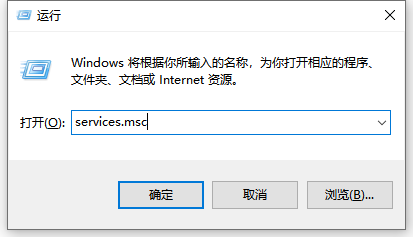
2、找到Windows Update」服務,將啟動類型變更為自動,然後點選啟動按鈕,最後依序點選應用程式和確定按鈕。
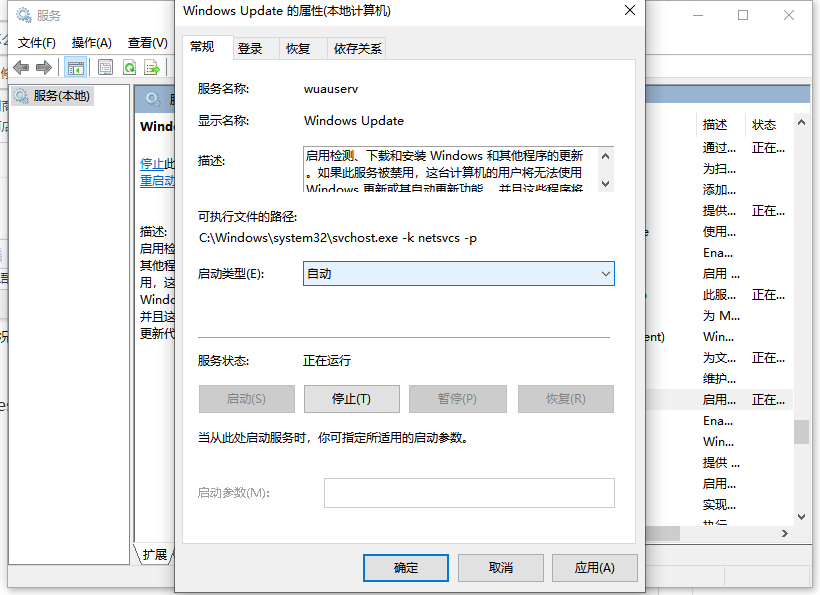
3、再次開啟運行窗口,在輸入框中輸入「wsreset」後按下回車鍵,刷新微軟應用程式商店。
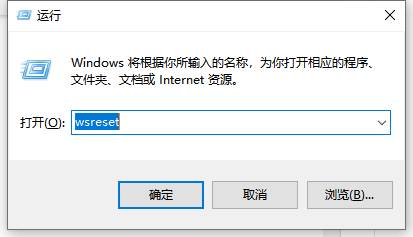
4.鍵盤上按下Win X組合鍵,在彈出的選單裡點選「命令提示字元(管理員)」選項,開啟命令提示字元。
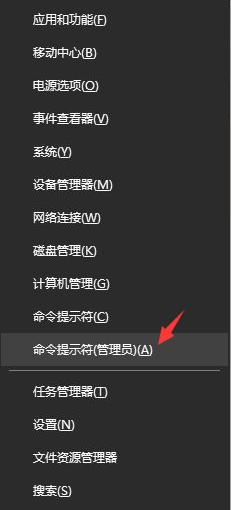
5、在指令提示字元裡輸入「netsh winsock reset」指令並按下回車鍵,重置網路。完成後,重新啟動即可。
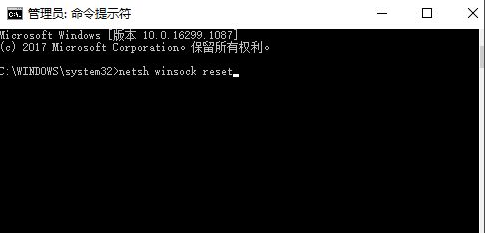
以上便是有效解決win10系統的微軟應用程式商店打不開的方法,有需要的小夥伴可以參考教學進行操作。
#以上是win10系統的微軟應用程式商店打不開怎麼辦的詳細內容。更多資訊請關注PHP中文網其他相關文章!
陳述:
本文轉載於:windows7en.com。如有侵權,請聯絡admin@php.cn刪除

